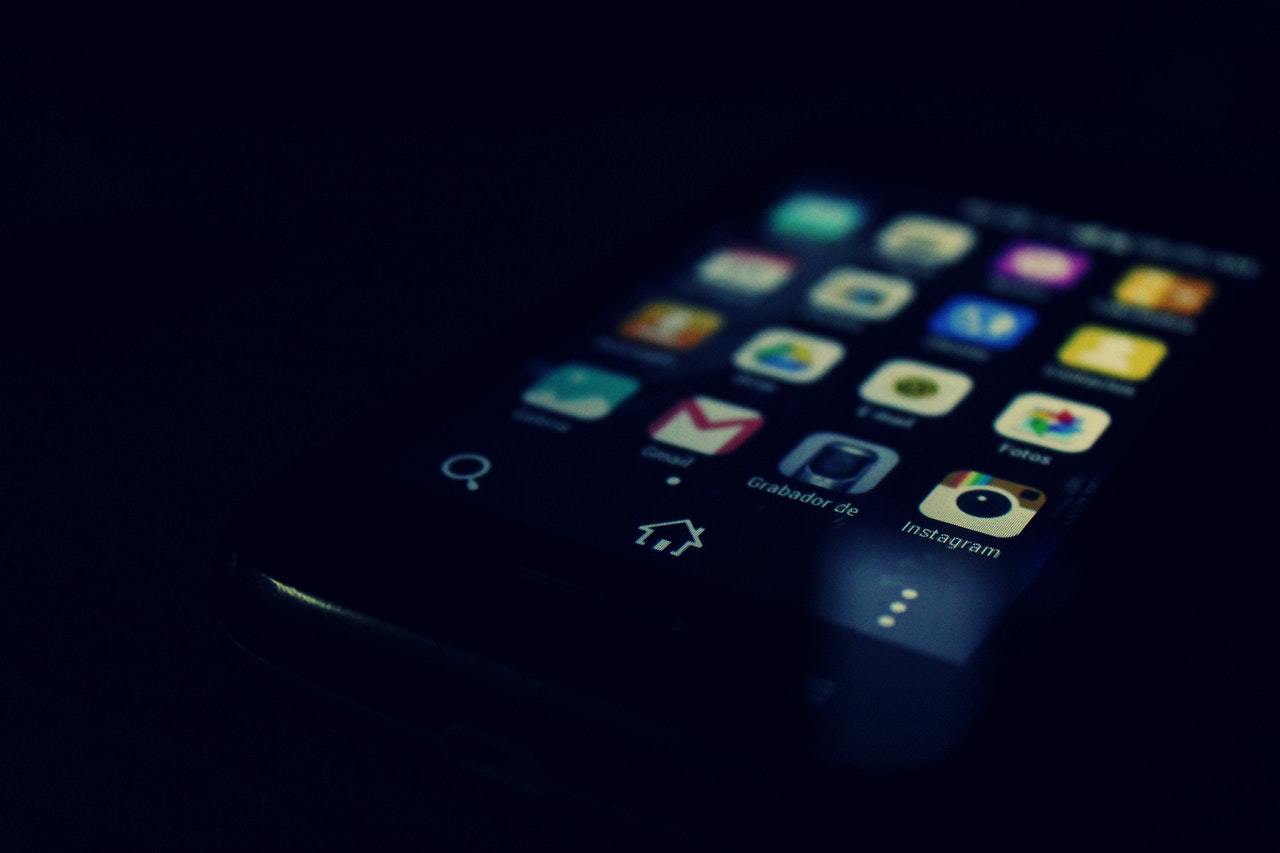Muitos de nós temos o hábito de memorizar as palavras-passe que utilizamos. No entanto, na maioria dos casos isto é perigoso. É que pelo facto de ser algo que requer a memória, normalmente não utilizamos nada muito complexo. Assim a melhor opção é deixarmos de o fazer e começarmos a utilizar um gestor para o efeito. Dito isto, vamos explicar-lhe como utilizar um gestor de passwords ou palavras-passe no Android para não ter de memorizar mais nada.
Android: deixe de memorizar as suas palavras-passe!
Logo à partida uma das grandes vantagens dos gestores de passwords é que até nos permitem gerar novas palavras-passe. Ou seja, não se limitam a guardá-las.
Entretanto todos os dados armazenados num gestor de passwords são encriptados através de uma palavra-passe principal. Esta palavra-passe principal funciona como uma chave para desbloquear os dados encriptados. Tenha em conta que a maioria dos gestores de passwords não oferece uma opção para redefinir esta password principal, por isso, caso se esqueça dela, pode acabar por ficar fora da sua conta. No entanto, lembrar-se de apenas uma palavra-passe é muito mais fácil do que memorizar centenas de passwords para todas as aplicações e serviços que utiliza.
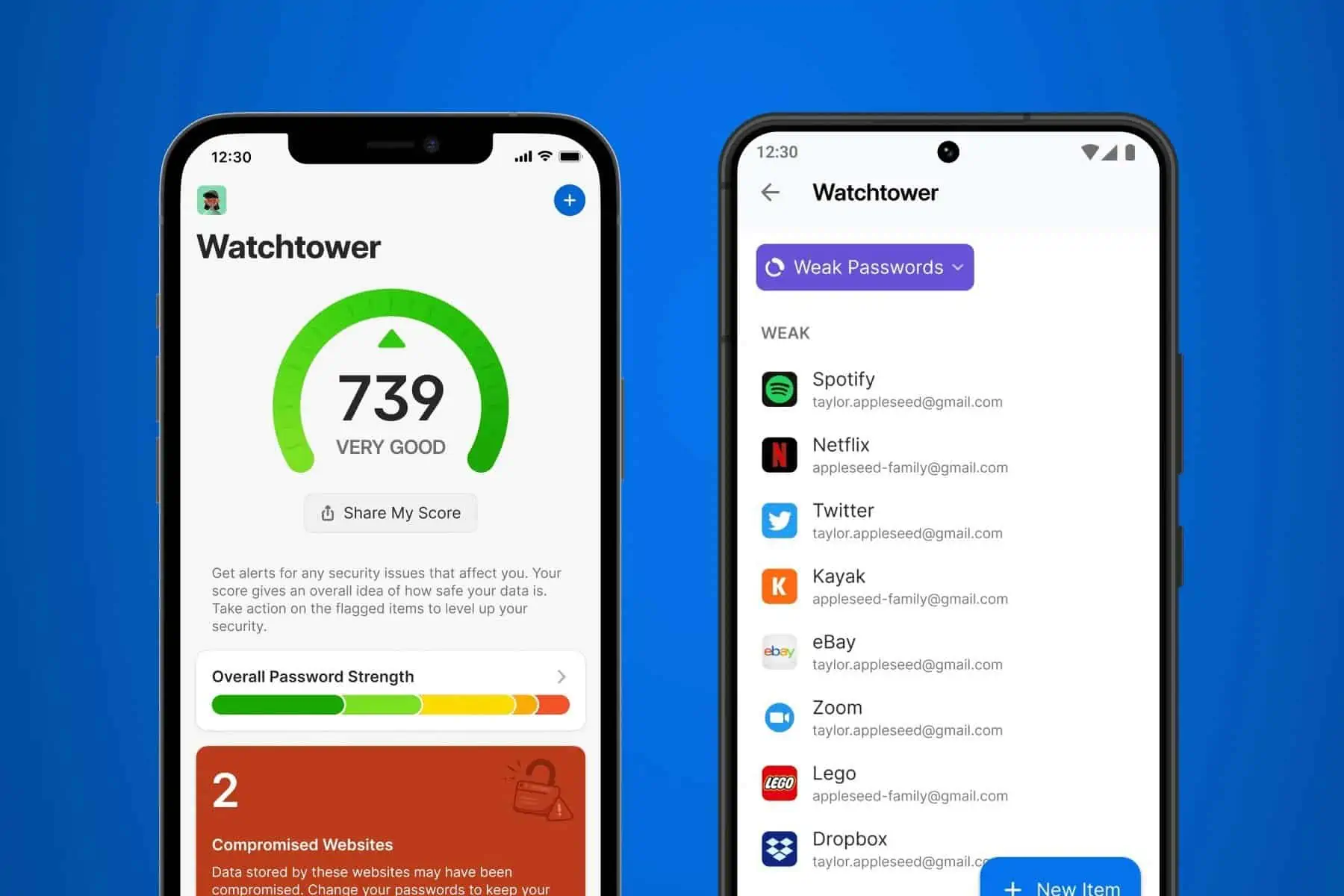
Para além disso pode utilizar um gestor de passwords para mais do que apenas armazenar as suas credenciais de login. Assim pode guardar as suas notas importantes, ficheiros, dados da conta bancária e muito mais. Outros também oferecem uma opção para gerar códigos de autenticação de dois fatores.
Sempre que abrimos um gestor de passwords, primeiro temos de verificar a nossa identidade introduzindo a palavra-passe principal ou através da autenticação biométrica. Dependendo da forma como pretendemos proteger a nossa conta, existe também a opção de utilizar chaves de segurança de autenticação de dois fatores baseadas em hardware para uma segurança adicional. No entanto, os comuns dos mortais não irá recorrer a isto.
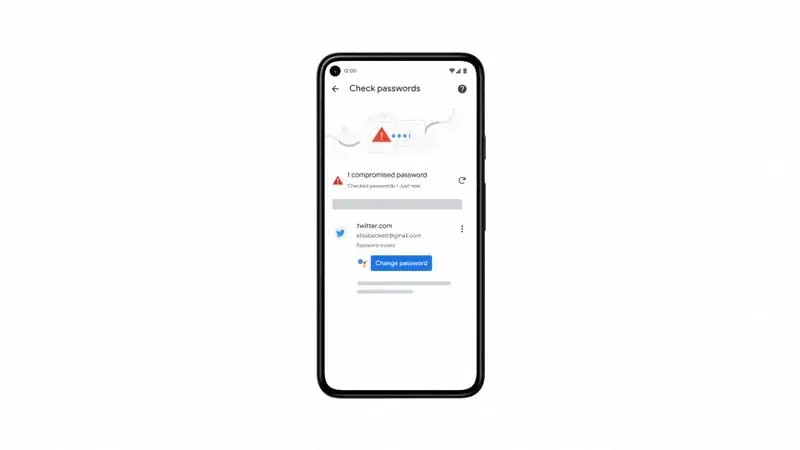
Os principais suportam a API de preenchimento automático no Android.
Isto significa que com as permissões relevantes, a aplicação irá mostrar um menu suspenso com as credenciais de login de qualquer app onde esteja a tentar iniciar sessão.
Escusado será dizer que primeiro tem de instalar um gestor de passwords à sua escolha e certifique-se de instalar a sua aplicação no seu dispositivo Android e iniciar sessão no mesmo.
Depois tem de ir às definições do seu dispositivo Android. Aí escolha Gestão Geral.

Depois carregue onde diz palavras-passe e preenchimento automático. A seguir carregue abaixo de palavras-passe e preenchimento automático.

Depois é só escolher um serviço da sua preferência. Tanto o da Google como o Samsung Pass funcionam muito bem. No entanto, pode optar por outro externo.
No meu caso sou utilizador desde o 1Password desde que apareceu. Sobretudo porque é compatível com várias plataformas. Utilizo no PC, no Mac e também no iPhone e Android. Assim é a minha escolha. No entanto, existem outras muito válidas. O importante aqui é que escolha um da sua preferência.
E pronto, a partir desse momento já o pode utilizar para gerir e guardar todas as suas palavras-passe.
Receba as notícias Leak no seu e-mail. Carregue aqui para se registar. É grátis!